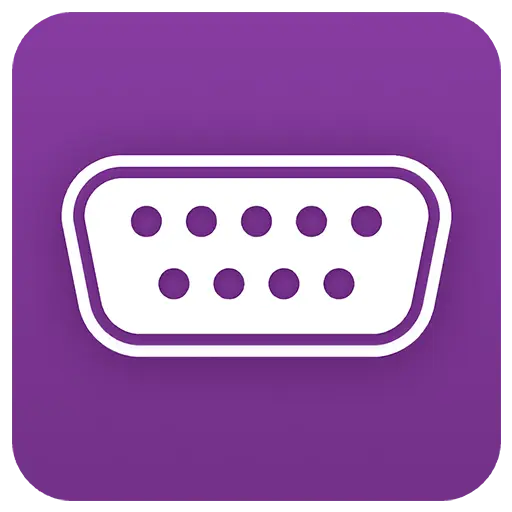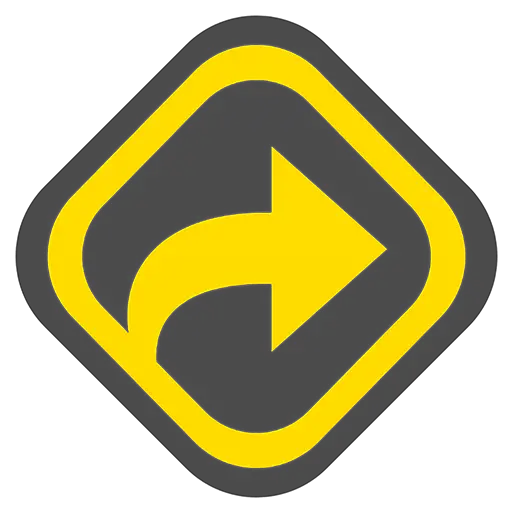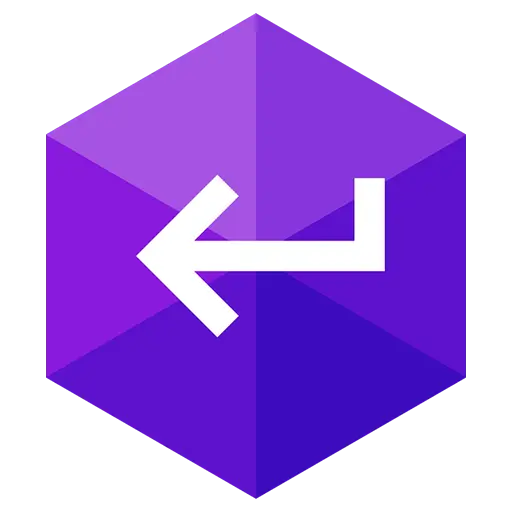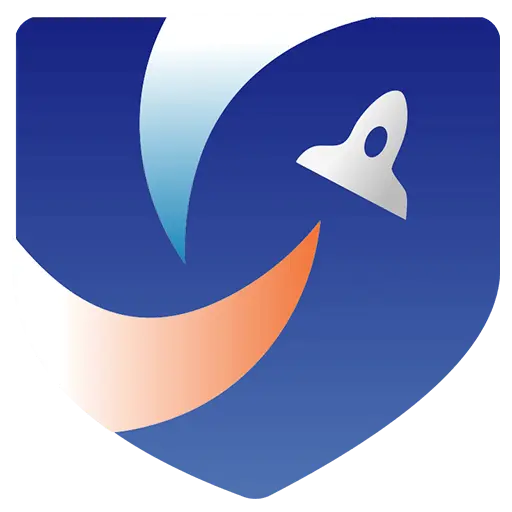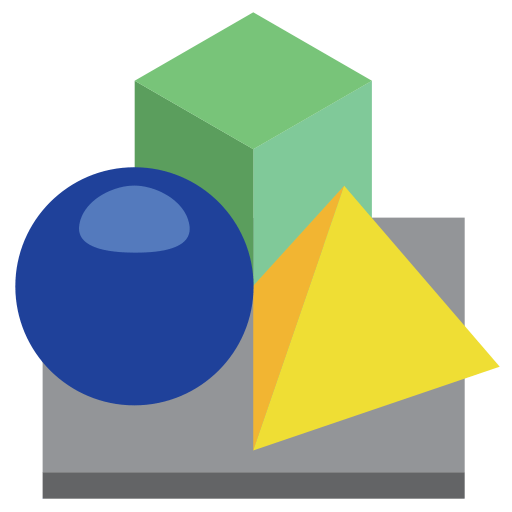Bitte anmelden für besseres Erlebnis

{{item.spec_option}}
{{item.spec}}
System
¥{{guess.sku_info.price}}
Referenzpreis
Augenmüdigkeit verhindern
Der Monitor sendet immer blaues Licht aus, aber blaues Licht ist eine Wellenlänge, eine hohe Energie und ein leicht blinkendes Licht, das zu Augenmüdigkeit führt. CareUEyes ist ein blauer Lichtfilter für PC, der blaues Licht filtert, indem er die Farbtemperatur einstellt, je niedriger die Farbtemperatur ist, desto weniger blaues Licht sendet der Bildschirm aus.
Augenschmerzen lindern
Die Helligkeit des Bildschirms, die zu hell oder zu dunkel ist, kann zu einer Reizung der Augen führen. CareUEyes passt die Helligkeit des Bildschirms automatisch auf etwa die gleiche Helligkeit an, wie sie um Sie herum ist. CareUEyes regelt die Helligkeit ohne PWM, um Blinkenprobleme zu vermeiden.
Sehprobleme reduzieren
Laborstudien haben gezeigt, dass übermäßige Exposition blauem Licht Netzhaut-Zellen schädigen kann. Dies kann zu Sehproblemen führen, wie zum Beispiel zu altersbedingter Makuladegeneration. Verringerung des blauen Lichts mit CareUEyes reduziert Sehprobleme.
Schlaf verbessern
Blaues Licht in der Nacht unterdrückt die Produktion von Melatonin und verursacht Schlafprobleme. Wenn Sie in der Vergangenheit Schlafprobleme haben, können Sie CareUEyes verwenden, um das blaue Licht in der Nacht zu reduzieren.
Blu-ray-Filter für PC
Die acht Augenpflegemodus, die für Windows vorgegeben sind, filtern blaues Licht automatisch und steuern die Helligkeit. Sie können auch die Farbtemperatur und Helligkeit des Bildschirms manuell einstellen, um die Augenmüdigkeit zu reduzieren.
- Sonnenaufgang/Sonnenuntergang
Sie können die Sonnenaufgang/Sonnenuntergang-Funktion in den Optionen aktivieren, um unterschiedliche Farbtemperaturen und Bildschirmhelligkeit für Tag und Nacht einzustellen. CareUEyes wechselt automatisch zwischen Sonnenaufgang und Sonnenuntergang.
- Zeitmesser
Verwenden Sie die 20-20-20-Regel, um Augenmüdigkeit zu verhindern: Wenn Sie alle 20 Minuten 20 Sekunden lang etwas in einer Entfernung von 20 Fuß betrachten, erinnert der CareUEyes-Timer Sie intelligent an eine Pause.
- Minifenster
Ein menschliches Timerfenster, das Ihre Arbeit nicht stört, aber Sie an regelmäßige Pausen erinnert.
- Fokussieren
Mit der Fokus-Funktion können Sie die Größe und Transparenz des Lesebereichs anpassen, damit Sie sich beim Lesen einfach konzentrieren und produktiver arbeiten können
- Mehrschirmsteuerung
Die unabhängige Einstellung mehrerer Monitore ermöglicht die individuelle Steuerung der Farbtemperatur und der Helligkeit jedes Monitors.
- Magie X
Mit der MagicX-Funktion können Sie jedes Fenster dunkel oder in Graustufen machen. Der dunkle Modus wird erreicht, indem die Fensterfarbe umgekehrt wird, während der Graustufenmodus das Fenster dem Kindle-E-Book ähnelt.
- Starke Regeln
Wenn Sie den Blu-ray-Filter auf Ihrem PC oder Laptop einschalten, wird der Bildschirm etwas gelb. Für farbenempfindliche Programme können Sie es in einem bestimmten Augenpflegemodus funktionieren lassen. Sie können z. B. PhotoShop so einrichten, dass er im Pausenmodus arbeitet, und das Notizbuch so, dass es im Bearbeitungsmodus arbeitet.
{{ app.qa.openQa.Q.title }}
Wie kann ich die Regeln anpassen?
Funktionen
Mit der Funktion benutzerdefinierte Regeln kann CareUEyes je nach Ihrer aktiven Anwendung automatisch in den Standard-Anzeigemodus wechseln. Zum Beispiel beim Ausführen eines Spiels automatisch in den Spielmodus wechseln
Wechsel in den Pause-Modus bei der Verwendung von Photoshop
Konfigurationsschritte zum Umschalten in den Filmmodus beim Betrachten eines Videos Wir zeigen Ihnen, wie Sie eine benutzerdefinierte Regel konfigurieren können, indem Sie das Beispiel "Umschalten in den Pausemodus bei Verwendung von Photoshop" verwenden:
1. Aktivieren Sie diese Funktion, klicken Sie auf die Registerkarte "Optionen" und wählen Sie "Benutzerdefinierte Regeln aktivieren".
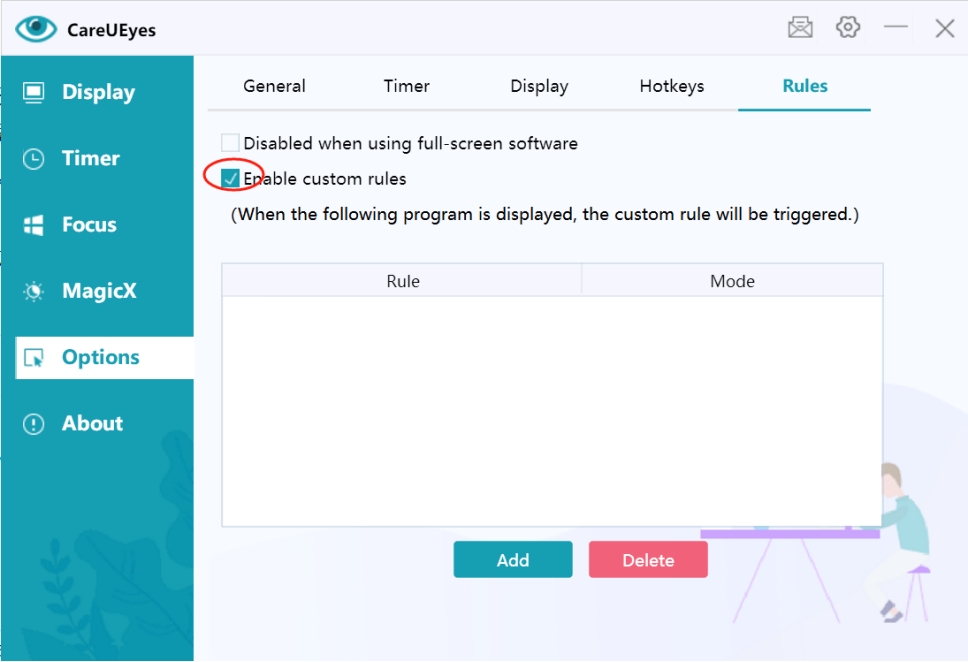
Klicken Sie auf die Schaltfläche Hinzufügen, um eine neue Regel zu erstellen.
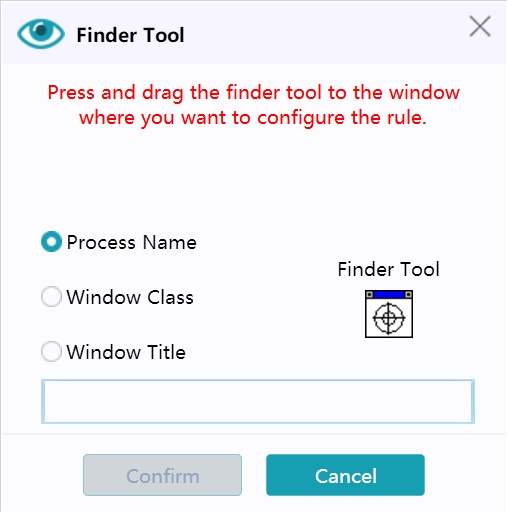
CareUEyes bietet drei Möglichkeiten, Anwendungen zu identifizieren:
- Prozessname
- Name der Fensterklasse
- Fenstertitel
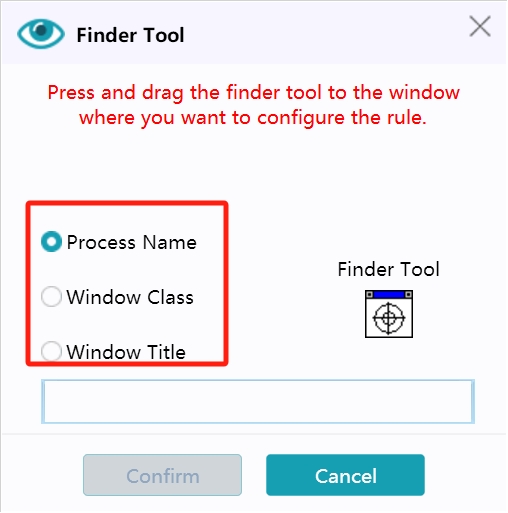
Wählen Sie eine Methode aus, die die Zielanwendung eindeutig identifizieren kann. Wählen Sie in diesem Beispiel den Prozessnamen aus und verwenden Sie das Finder-Tool, um auf das Photoshop-Fenster zu weisen. Der Name der Anwendung wird automatisch ausgefüllt.
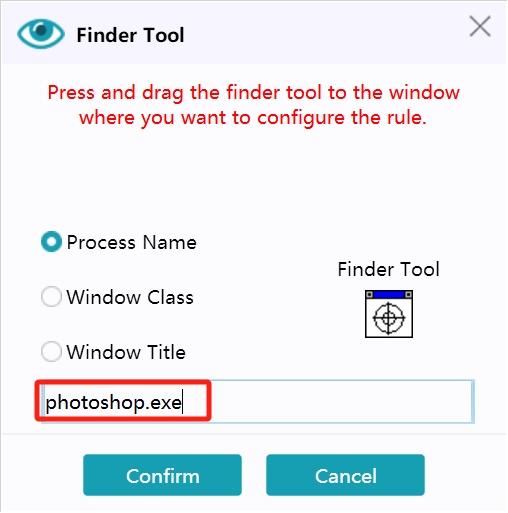
Klicken Sie auf die Schaltfläche "Bestätigen", und die neue Regel wird in der Regelliste angezeigt.
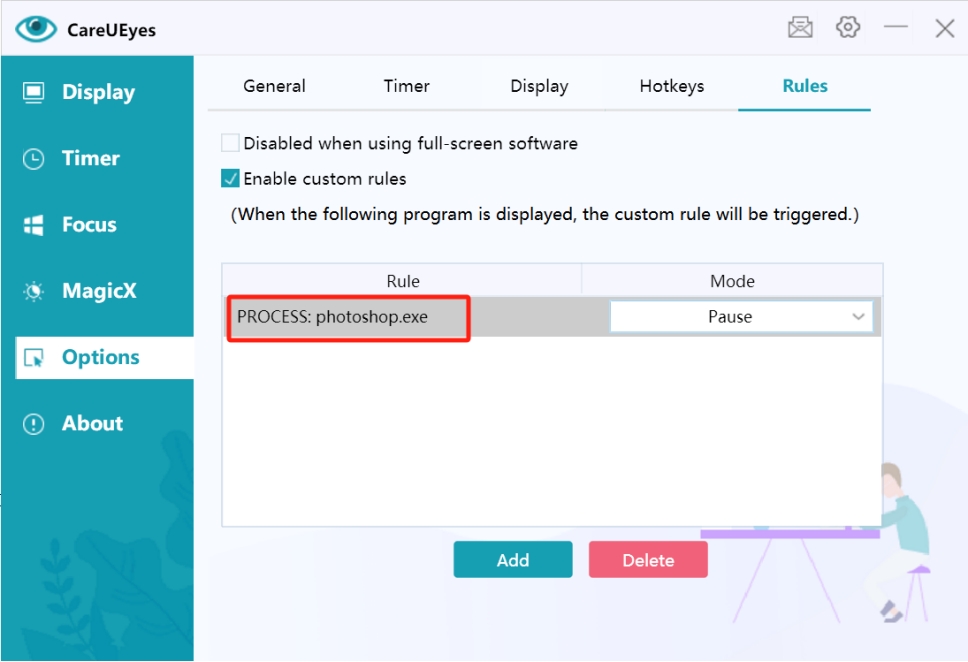
5. Wählen Sie den Anzeigemodus aus dem Dropdown-Menü und wählen Sie den gewünschten Anzeigemodus aus. In diesem Beispiel ist der Pause-Modus standardmäßig ausgewählt.
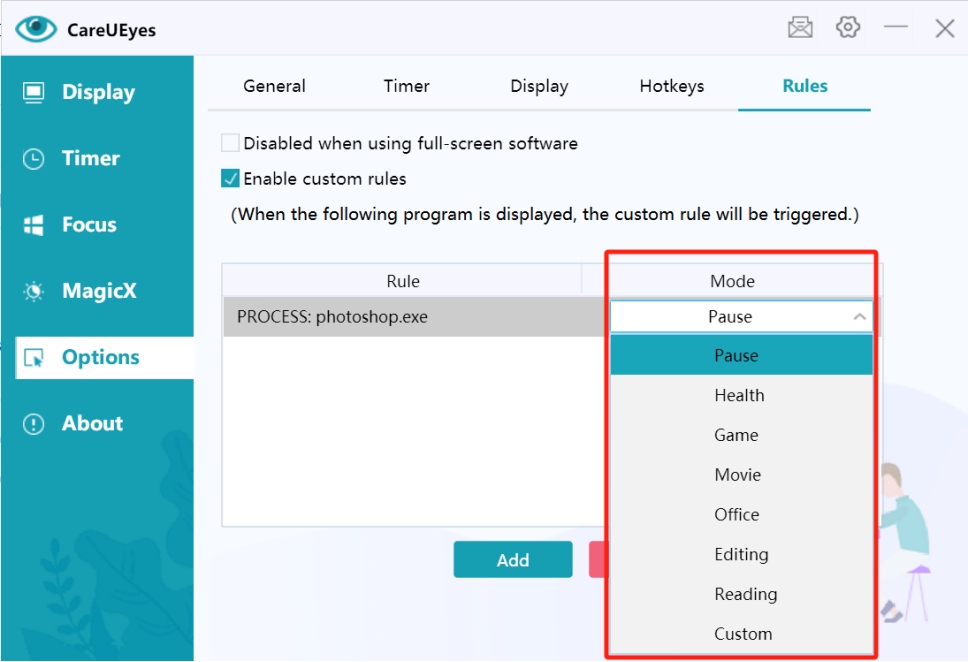
Nach der Konfiguration der Effekte wechselt CareUEyes automatisch in den Pause-Modus, wenn das Photoshop-Fenster aktiv ist. Wenn Sie zu einer anderen Anwendung wechseln, kehrt sie in den vorherigen Anzeigemodus zurück.
Preisraten
Preisratencode